苹果电脑打电话时黑屏是什么原因?如何解决?
6
2025-03-20
在使用苹果电脑M2型号时,我们经常需要进行一些个性化的设置来优化我们的使用体验。设置定时关机是一项非常实用的功能,它可以帮助用户在指定的时间后自动关闭电脑,不仅节省能源,还能保护设备。如何在苹果电脑M2上设置定时关机呢?本文将一步步指导您完成这一操作,并且解释相关步骤的原理,帮助您更好地掌握设备的使用技巧。
定时关机功能可以让电脑在你不使用它的时候自动关闭,这不仅有助于延长电脑的使用寿命,还可以节省电费。如果你有晚上下班前忘记关机的习惯,或者希望电脑在下载大文件后自行关闭以节省电力,那么设置定时关机将是一个非常有用的功能。
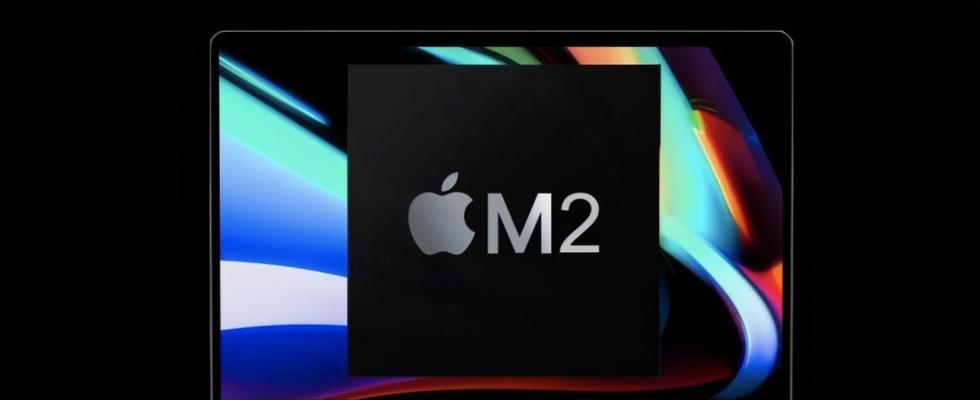
第一步:了解系统要求
确保您的苹果电脑运行的是最新的macOS系统。本文以macOSVentura为例,介绍如何设置定时关机。
第二步:打开终端(Terminal)
在您的苹果电脑上,进入“应用程序”->“实用工具”->找到并打开“终端”。
第三步:输入命令
在终端中输入以下命令来设置定时关机:
```
sudoshutdown-h+time
```
“time”代表您希望电脑在多少分钟后关机。如果您希望电脑在半小时后关机,那么将“time”替换为“30”。
第四步:输入密码
当提示您输入密码时,输入您的电脑登录密码。终端窗口中输入密码时不会显示任何字符,这是为了安全考虑,请正常输入后按回车。
第五步:确认关机倒计时
一旦输入了正确的命令和密码,您的苹果电脑将会开始倒计时,直到设定的关机时间到达后自动关机。
常见问题与解决方案
问题1:我如何取消已经设置的定时关机?
如果您需要取消已经设置的定时关机,可以输入以下命令:
```
sudoshutdown-c
```
然后输入您的密码,之前的定时关机就会被取消。
问题2:如何设置成定时重启而不是关机?
如果您想要在特定时间让电脑重启,可以使用以下命令:
```
sudoshutdown-r+time
```
后面的操作与定时关机类似,重启时间设置也用“time”来表示。

苹果电脑的终端(Terminal)是执行命令行操作的重要工具。通过终端,用户可以进行更为灵活且强大的系统级别操作。“shutdown”命令就是用来控制关机和重启的。命令中“-h”代表halt,即停止系统运行(关机);而“-r”代表reboot,即重启系统。
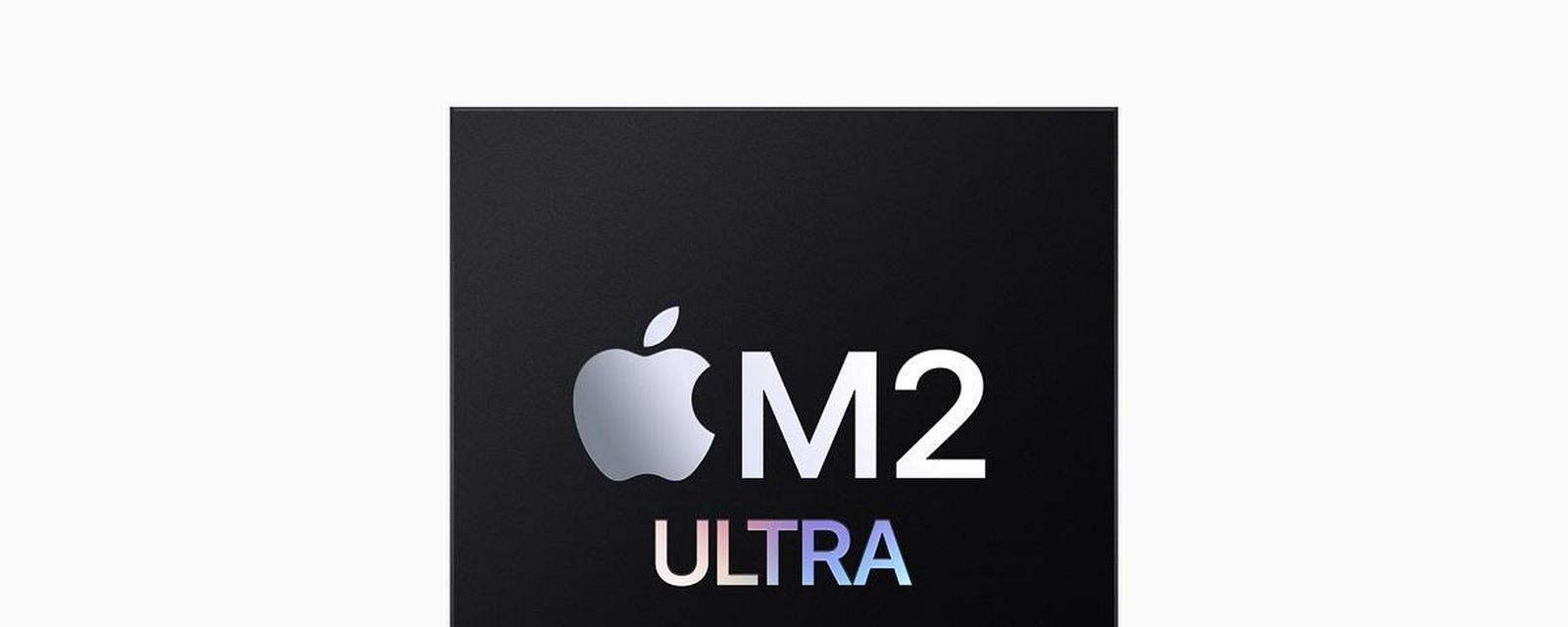
利用定时关机功能,您可以合理安排电脑运行时间,避免电脑长时间待机。
定时关机和重启不仅可以在终端中设置,也可以在某些应用程序中预设,但通过终端设置更为灵活,可用的选项更多。
通过以上步骤,您就可以轻松地在您的苹果电脑M2上设置定时关机了。希望本文能帮助您更加高效地管理您的设备,如果您对其他相关功能有任何疑问,欢迎继续探索和学习。
版权声明:本文内容由互联网用户自发贡献,该文观点仅代表作者本人。本站仅提供信息存储空间服务,不拥有所有权,不承担相关法律责任。如发现本站有涉嫌抄袭侵权/违法违规的内容, 请发送邮件至 3561739510@qq.com 举报,一经查实,本站将立刻删除。